Gendan Viber-meddelelser selektivt og fuldstændigt [iPhone & iPad]
Nogle gange kan man ved et uheld slette vigtige Viber-beskeder, videoer eller billeder. Nogle gange kan iOS gå ned og føre til tab af vigtige data. Eller måske kunne du have trykket på ‘Nulstil til fabriksindstillinger’ og mistet alt i processen. Nogle gange ved du måske ikke engang, hvorfor dine Viber-beskeder, opkaldshistorik, fotos, videoer ikke længere er tilgængelige. Måske du kan prøve gendanne slettede Viber-beskeder. Men dette er ikke altid den bedste løsning til det. Den bedste løsning er at undgå en sådan situation. Derfor er det meget vigtigt at sikkerhedskopiere og gendanne Viber-beskeder. Nå, i denne artikel vil vi dele dig en nem og hurtig måde at selektivt gendanne Viber-beskeder.
Gendan Viber-beskeder fra iPhone/iPad
For at undgå, at Viber-beskeder går tabt, kan du bruge DrFoneTool – WhatsApp-overførsel at sikkerhedskopiere og gendanne dine Viber-beskeder fra iPhone/iPad. Dette program er designet til at sikkerhedskopiere og gendanne Viber-beskeder, billeder og videoer på iOS-enheder som iPhone og iPad. Med DrFoneTool kan du beskytte din Viber-chathistorik med et enkelt klik. Hvis du også vil gendanne dine data, klikker du på de chats, du vil gendanne dem uden nogen risiko for dine eksisterende data.

DrFoneTool – WhatsApp-overførsel
Gendan selektivt Viber-beskeder fra iPhone/iPad.
- Sikkerhedskopier hele din Viber-chathistorie med et enkelt klik.
- Gendan de Viber-chat, du ønsker.
- Eksporter et hvilket som helst element fra sikkerhedskopien til udskrivning.
- Nem at bruge og ingen risiko for dine data.
- Understøttet iPhone SE/6/6 Plus/6s/6s Plus/5s/5c/5/4/4s, der kører iOS 9.3/8/7/6/5/4
- Fuldt kompatibel med Windows 10 eller Mac 10.11.
Trin til at gendanne Viber-beskeder fra iPhone/iPad
Trin 1: Start værktøjet på din computer
Den første ting er at starte DrFoneTool på din pc og klikke på ‘WhatsApp Transfer’.

Trin 2: Tilslut din iPhone/iPad til computeren
Processen med at sikkerhedskopiere dine Viber-beskeder, videoer og billeder i din iPhone/iPad er meget enkel. Alt du skal gøre er at vælge ‘Viber’ mulighed. Herefter skal du tilslutte din iPhone/iPad til computeren via et USB-kabel. Når enhederne er tilsluttet, vil du se skærmen nedenfor.

Trin 3: Begynd at sikkerhedskopiere Viber-beskeder
Den næste ting er blot at klikke på knappen ‘Backup’, og DrFoneTool begynder automatisk at sikkerhedskopiere dine data. Afbryd ikke enheden, mens processen er i gang. Vent, indtil enheden er færdig, før du gør noget. Hvis du frakobler enheden, før processen er fuldført, afbrydes sikkerhedskopieringsprocessen.
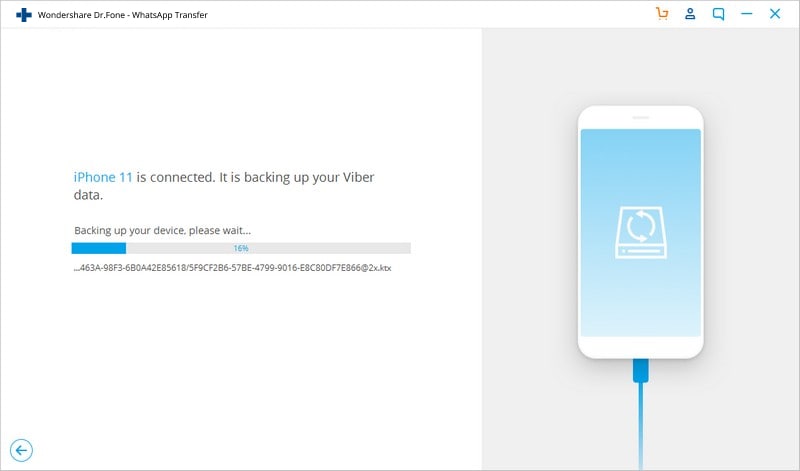
Derefter vil Viber backup-processen fuldføre.

Trin 4:. Vælg Viber-beskeder for at gendanne
Dernæst vil du se alle Viber backup beskeder. Du kan klikke på ‘Vis’ for at kontrollere dem.

Trin 5: Gendan Viber-beskeder
Når du er færdig med at scanne, kan du forhåndsvise alle Viber-beskeder i backup-filen. Du kan markere enhver, du vil, og klikke på ‘Gendan til enhed’.

Bemærk: Du kan forhåndsvise og selektivt gendanne dine Viber-beskeder. Og den er kompatibel til både Windows og Mac.
Seneste Artikler

